
Taula de continguts:
- Autora Bailey Albertson [email protected].
- Public 2023-12-17 12:56.
- Última modificació 2025-01-23 12:42.
"Carta del passat": com recuperar missatges suprimits al telèfon

La majoria d’usuaris de telèfons intel·ligents trobaran missatges importants a l’arxiu d’SMS, la pèrdua dels quals pot provocar no només una depressió de l’estat d’ànim, sinó també problemes reals, si, per exemple, aquests missatges contenien inicis de sessió, contrasenyes i codis d’activació de qualsevol servei en línia. o serveis … Afortunadament, hi ha maneres de recuperar missatges perduts, però aquest procés no sempre és fàcil i no garanteix l’èxit.
Contingut
- 1 Recupereu missatges suprimits al sistema Android
-
2 Recuperació d'SMS eliminats a l'iPhone
- 2.1 Recuperació mitjançant iCloud
- 2.2 Recuperació mitjançant la utilitat iTunes
- 2.3 Recuperació mitjançant utilitats de tercers
Recupereu missatges suprimits al sistema Android
Tot i que els missatges suprimits romanen temporalment a la base de dades del telèfon intel·ligent, no hi ha eines del sistema interns per restaurar-los. Per tant, per als dispositius amb el sistema operatiu Android, només hi ha una manera de "reanimar" els SMS, mitjançant utilitats especialitzades de tercers.

L'emmagatzematge temporal dels SMS suprimits en un telèfon intel·ligent es troba al llarg del camí: / Configuració / Servei / Els meus fitxers / dades / dades / com.android.providers.telephony / bases de dades / mmssms.db
Hi ha diverses utilitats de recuperació de missatges (de pagament i gratuïtes), però les més populars són les següents:
- Recuperació de SMS GT.
- "Recuperació d'SMS".
- Coolmuster Android SMS + Recuperació de contactes (haureu de connectar el telèfon intel·ligent a un PC per recuperar-lo).
- Recuperació de dades d'Android.
- MobiKin Doctor (per recuperar-lo, heu de connectar el telèfon intel·ligent a un PC).
La característica principal de totes les utilitats d'Android per recuperar dades personals és que perquè funcioni, s'ha de concedir a l'usuari drets d'arrel.
Cal tenir en compte que l’assignació de drets de superusuari pot comportar una sèrie de problemes greus: pèrdua de garantia per a un telèfon intel·ligent, mal funcionament i fins i tot fallada completa del dispositiu mòbil. Per tant, tota la responsabilitat de les possibles conseqüències correspon exclusivament a vosaltres.
Analitzem un algorisme detallat per a la recuperació d'SMS mitjançant l'exemple de la utilitat GT SMS Recovery. Seguiu aquests passos:
-
Aneu a Google Play Market, introduïu el nom de la utilitat al quadre de cerca i seleccioneu l'aplicació i feu clic al botó "Instal·la".

Finestra de cerca i instal·lació de l'aplicació GT SMS Recovey GT SMS Recovery és gratuït
-
Executeu la utilitat, seleccioneu l'element "Recuperació d'SMS" i feu clic a "Inicia l'exploració", ja que heu seleccionat prèviament l'opció "Atorgar" a la finestra "Sol·licitud de superusuari".

Finestra d'inici de la utilitat GT SMS Recovery Els drets d’arrel són un tipus de drets administratius per gestionar la configuració del sistema d’un dispositiu
-
Espereu fins al final del procés d’escaneig i cerqueu els SMS suprimits al telèfon intel·ligent.

Finestra de progrés d’escaneig a GT SMS Recovery Durant l’escaneig, és recomanable deixar de realitzar cap acció al telèfon intel·ligent
-
Al final de la comprovació automàtica, marqueu els grups de missatges que cal restaurar amb marcadors. Feu clic al botó "Recuperar SMS".

Finestra amb una llista de missatges SMS esborrats a GT SMS Recovery Tots els missatges trobats s’agrupen per destinatari: el nom del contacte o el número de telèfon es mostrarà entre claudàtors al costat del nombre de missatges
-
Fet, ara podeu tornar a trobar els SMS eliminats anteriorment a la memòria del telèfon intel·ligent.

Finestra de notificació sobre la finalització correcta del procés de recuperació a GT SMS Recovery En fer clic al botó "Veure", se us redirigirà automàticament al directori "Missatges" del vostre telèfon intel·ligent
El procés pas a pas de restauració de missatges a través d'altres utilitats no és fonamentalment diferent, excepte per a les maneres de navegar pels menús interns del programa. Val la pena recordar només una característica important: si heu de restaurar els SMS, no heu de dubtar amb aquest procés, ja que els missatges suprimits s’emmagatzemen a la memòria de còpia de seguretat del telèfon intel·ligent durant poc temps i, a més, els SMS rebuts recentment substituiran el els més antics.
Si parlem del grau d’eficàcia de diverses utilitats de recuperació, incloses les opcions que fan servir un PC (mitjançant la connexió d’un telèfon intel·ligent mitjançant un cable USB), a partir de l’experiència personal i els comentaris de diversos usuaris, puc observar el següent: únic. No hi ha tantes diferències entre els serveis públics, i encara no he trobat entre ells un programa universal únic que ajudaria igualment a tothom. Per tant, el meu consell: si una utilitat no us va ajudar, assegureu-vos de provar la recuperació amb altres.
Malauradament, no hi ha maneres de recuperar missatges suprimits a Android sense arrelar un telèfon intel·ligent. Depèn de vosaltres utilitzar o no utilitats de tercers.
Recuperació d'SMS esborrats a l'iPhone
Els propietaris dels "iPhones" van tenir una mica més de sort, ja que els dispositius amb el sistema operatiu iOS no només tenen recursos interns per recuperar missatges suprimits (iCloud), sinó també el programari oficial d'Apple - iTunes, que també es pot utilitzar per reanimar els SMS.
Recuperació de iCloud
iCloud és un servei al núvol per emmagatzemar còpies de seguretat de dades en dispositius com iPhone, iPad o iPod touch. La possibilitat de restaurar mitjançant iCloud només està disponible si la funció de còpia de seguretat automàtica de dades no està desactivada al telèfon intel·ligent (aquesta funció està habilitada inicialment per defecte). Per recuperar els missatges suprimits a l'iPhone, feu el següent:
-
Obriu la finestra Opcions de configuració / iCloud a l'iPhone i comproveu que el botó de desplaçament de la còpia de seguretat d'iCloud estigui activat. Si la funció està activa, podeu continuar el procés de recuperació, però si està inactiva, aquest mètode esdevindrà irrellevant.

Finestra de configuració de iCloud a l'iPhone En fer clic a "Crea una còpia de seguretat", crearà un altre punt per a la recuperació de dades
-
Aneu a "Configuració / General / Restableix" i seleccioneu la funció "Esborra el contingut i la configuració". Espereu fins al final del procés i reinicieu el dispositiu.

Finestra de configuració bàsica a l'iPhone El restabliment de fàbrica és irreversible
-
Després de reiniciar, al menú "Programes i dades" que apareix, seleccioneu "Recuperar de iCloud Copy".

Finestra d'aplicacions i dades d'iPhone Quan feu clic a l'element "Recuperar de la còpia d'iCloud", se us mostrarà una llista de tots els punts de restauració disponibles (per data)
- Fet, totes les dades perdudes, inclosos els missatges SMS, s'han restaurat al dispositiu.
Després de restaurar-lo, podeu comprovar si totes les dades s'han retornat al dispositiu.
Si aquesta carpeta no conté dades suprimides prèviament, podeu provar de tornar a realitzar el procés de recuperació.
Recuperació mitjançant la utilitat iTunes
iTunes és el programari oficial per a iPhones i iPads i és un reproductor multimèdia per reproduir música i pel·lícules en un PC. Tot i això, les seves eines també permeten recuperar dades personals eliminades de l’iPhone. Dit això, val la pena assenyalar que la recuperació de dades amb èxit també requerirà tecnologia d'emmagatzematge al núvol d'iCloud. Si aquesta funció s'ha activat al vostre iPhone, feu el següent:
-
Aneu al lloc web oficial d’Apple i feu clic al botó Baixa a la pàgina d’iTunes.

iTunes al lloc web oficial d'Apple Després de fer clic al botó "Baixa", podeu seleccionar la versió necessària d'iTunes, en funció de la mida del vostre sistema operatiu
-
Instal·leu i inicieu iTunes.

Finestra d'inici d'iTunes Després del primer llançament d'iTunes, haureu d'acceptar l '"Acord d'usuari d'Apple".
- Connecteu l'iPhone a l'ordinador mitjançant un cable USB i espereu fins que el programa detecti el vostre dispositiu mòbil.
-
Si la detecció té èxit, apareixerà una icona en forma de telèfon intel·ligent. Feu-hi clic i seleccioneu "Sincronitza automàticament si l'iPhone està connectat" a les opcions.

Finestra principal d'iTunes El procés de detecció de l’iPhone dura d’uns segons a un minut
-
Després de seleccionar les opcions, apareixerà la finestra de treball de la configuració del vostre iPhone. Aneu a la pestanya "Navega", cerqueu el bloc d'informació "Còpies de seguretat" i feu clic al botó "Restaurar des d'una còpia".

Finestra de configuració de l'iPhone a la utilitat iTunes Després de restaurar les dades mitjançant iTunes, la versió actual del firmware del vostre iPhone seguirà sent la mateixa
-
A la finestra de restauració que s'obre, seleccioneu un punt de restauració adequat ("Nom de l'iPhone") de la llista i feu clic a "Restaurar".

Seleccioneu la finestra del punt de restauració a iTunes Cal seleccionar la data del punt de restauració abans de suprimir tots els missatges
-
Espereu fins al final del procés, després del qual podeu desconnectar l'iPhone de l'ordinador.

Finestra del procés de recuperació de dades de l'iPhone Després de desconnectar l'iPhone del PC, és recomanable reiniciar-lo
Recuperació mitjançant utilitats de tercers
Per descomptat, com en el cas dels telèfons intel·ligents Android, hi ha utilitats de recuperació de dades de tercers per a iPhones, per exemple: iSkySoft iPhone Data Recovery, SmartPhone Recovery Pro, Tenorshare UltData, etc. Té sentit recórrer a la seva ajuda si la recuperació de missatges no es pot realitzar des de l’emmagatzematge al núvol d’iCloud (les utilitats intenten recuperar dades de la memòria cau de memòria del telèfon intel·ligent). Vegem l'algorisme de recuperació amb la utilitat Tenorshare UltData com a exemple. Feu el següent:
-
Descarregueu la utilitat des del lloc web oficial i instal·leu-la al vostre PC.

Lloc oficial Tenorshare UltData Tenorshare UltData té dues versions: prova gratuïta (30 dies) i de pagament (format de subscripció mensual)
-
Inicieu Tenorshare UltData i, a continuació, connecteu l'iPhone a l'ordinador mitjançant un cable USB.

Finestra d'inici de Tenorshare UltData Només heu de connectar l'iPhone a l'ordinador només després d'iniciar el programa Tenorshare UltData
-
A la finestra del programa, seleccioneu "Recuperar des del dispositiu iOS" i feu clic al botó "Escaneja".

Escaneja la finestra per a dispositius iOS a Tenorshare UltData Abans d’iniciar l’exploració, podeu seleccionar les categories de dades que cal restaurar
-
Al final del procés d’exploració del directori arrel, marqueu la casella que hi ha al costat de la categoria "Missatges de recuperació de contingut de text". Feu clic al botó "Recuperar" i especifiqueu la ubicació per desar les dades recuperades.

Finestra de recuperació de dades a Tenorshare UltData A la versió de prova gratuïta, l'usuari només pot restaurar a un ordinador (el fitxer es desa en format.txt)
Malauradament, totes les utilitats de recuperació de dades de l’iPhone de tercers són estacionàries, és a dir, funcionen exclusivament en un PC. Per tant, si no podeu utilitzar l’ordinador o la funció d’emmagatzematge en núvol d’iCloud s’ha desactivat, no podreu reanimar els vostres missatges SMS.
Els missatges suprimits es poden recuperar en qualsevol dispositiu mòbil, ja sigui un telèfon intel·ligent amb un sistema operatiu Android o un iPhone. El més important és recordar que no s’ha d’endarrerir el procés de recuperació, ja que les dades esborrades s’emmagatzemen a la memòria de seguretat dels dispositius només durant un temps determinat. I per assegurar-vos que aquests incidents ja no causin danys importants, assegureu-vos de fer còpies de seguretat manuals de tant en tant. Aquesta funció està disponible a la configuració dels dispositius Android i iOS.
Recomanat:
Com Veuen El Nostre Món Els Gats I Els Gats: Quin Tipus De Visió Tenen, Els Animals Distingeixen Els Colors I Altres Característiques De La Percepció Visual Del Món Del Gat
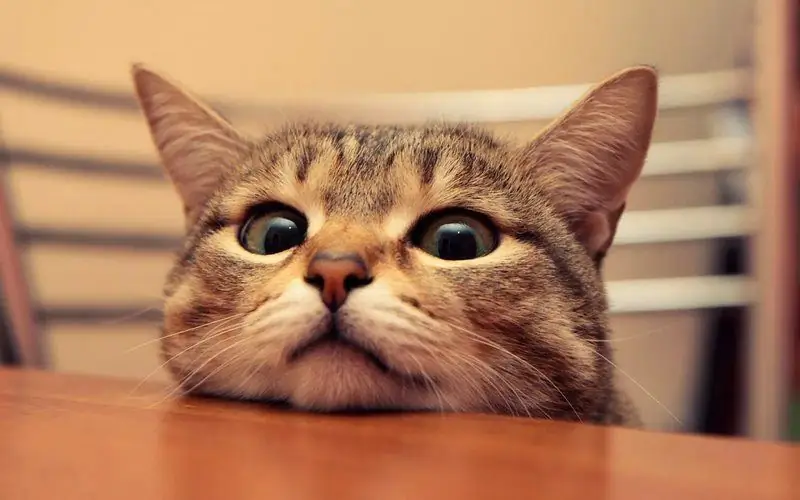
Característiques de l'estructura dels ulls del gat; les principals diferències en la percepció visual d’un gat i d’una persona. Per què brillen els ulls d’un gat? Pot veure allò invisible?
Per Què Els Gats I Els Gats Estimen Les Caixes: Com Es Manifesta, Quins Són Els Motius, Els Danys I Els Beneficis D’aquest Hàbit, Fotos, Vídeos

Per què els gats i els gats estimen les caixes, com es manifesta, quins són els motius d’aquest comportament. Els danys i beneficis d’aquest entreteniment. Què més atrau els gats? Ressenyes
Què Volen Dir Els Mateixos Números Del Rellotge: Interpretació Dels Missatges De L’àngel De La Guarda

Els mateixos números al rellotge: què volen dir, quins consells donen. Com es pot interpretar aquesta coincidència
Per Què Els Russos I Els Nord-americans Guarden Els Ous A La Nevera, Però Els Europeus No: Qui Té Raó

Ous i salmonel·losi. Principis de protecció contra la salmonella als EUA, Europa i Rússia. Es poden emmagatzemar els ous sense nevera? Períodes d'emmagatzematge
Quins Missatges Del Telèfon No S’han D’obrir

Com protegir-se del malware i de les fuites d'informació personal després de rebre un missatge sospitós
